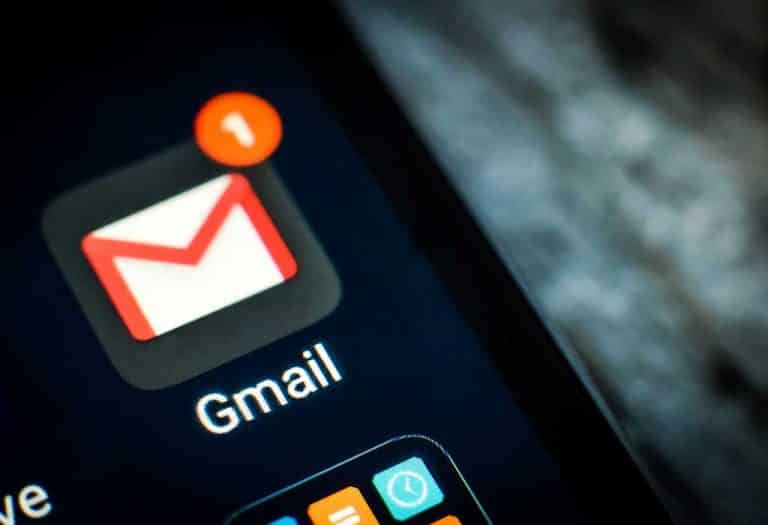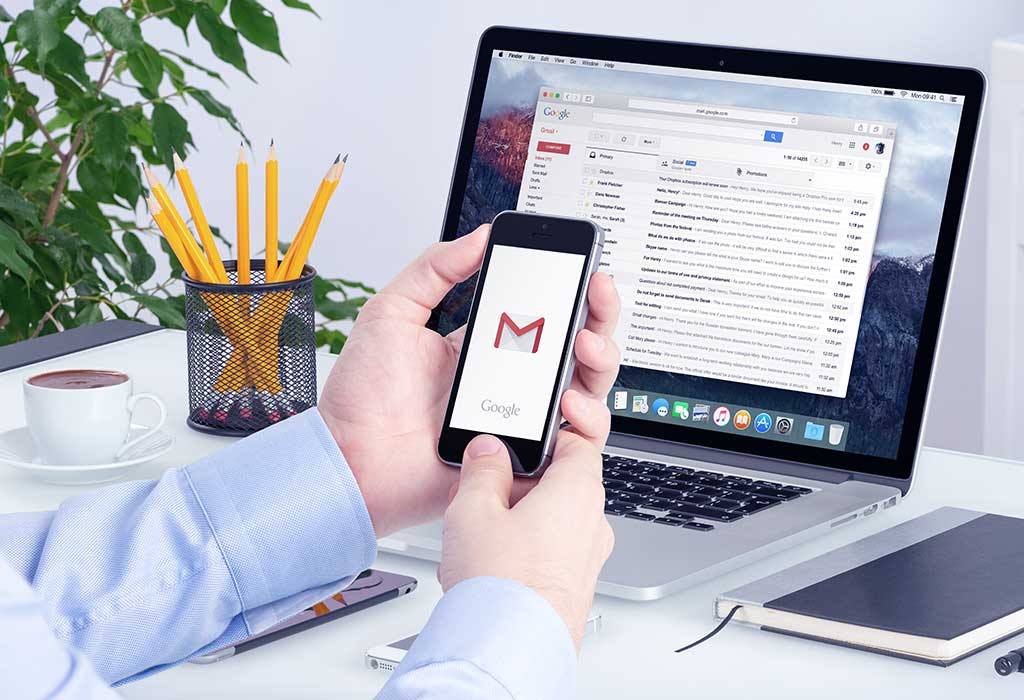Top 10 functies van Gmail
10 eenvoudige trucs en trucs om prachtige Gmail te gebruiken waarmee u tijd bespaart
E-mails zijn tegenwoordig een van de belangrijkste communicatiemiddelen in onze wereld. Het is niet alleen essentieel voor professionele en persoonlijke zaken, maar het maakt ook deel uit van ons sociale leven. Het kan echter soms frustrerend zijn, daarom is het echt nodig om de U/I van de meeste postpoorten te begrijpen. Een van de meest gebruikte portals in de wereld van vandaag is de Google Mail Portal genaamd "Gmail". Hier is een lijst met top 10 Gmail-functies
Bereiden Gmail Een van de gemakkelijkste en meest interactieve e-mailportals ter wereld. Het heeft wereldwijd meer dan een miljard gebruikers. De meeste van deze gebruikers zijn zich echter niet bewust van de echt coole functies. Deze functies kunnen een heel eenvoudig e-mailsysteem nog een stuk eenvoudiger maken. Sommige van deze functies zijn tijdbesparend en zullen ervoor zorgen dat u er spijt van krijgt dat u er niet eerder van op de hoogte bent. Dus ga met ons mee om deze geweldige functies beter te begrijpen.
Snelle tips en trucs die u moet weten
Tijdens het gebruik van een e-mail zoals Gmail kan het intimiderend zijn om geavanceerde tips en trucs te gebruiken. Om een beter begrip te krijgen van de geweldige functies die Google te bieden heeft, hebben we besloten een lijst te maken met 10 geweldige Gmail-trucs en tips.
1. Annuleer het verzenden van een e-mail
Een van de gemakkelijkste Gmail-trucs en -geheimen is de mogelijkheid om het verzenden van een e-mail ongedaan te maken. We hebben allemaal wel eens in een situatie gezeten waarin we de verkeerde persoon een e-mail hebben gestuurd of woedend waren. Het kan een e-mail zijn die u per ongeluk hebt verzonden of die u bent vergeten er een document bij te voegen. Deze functie biedt Gmail zijn gebruikers om het probleem van het verzenden van onbedoelde e-mail op te lossen. Ga gewoon naar de instellingen in de rechterbovenhoek van je inbox (een tandwielachtig pictogram), schakel annuleren in, kies de periode waarin je kunt omvallen (tussen 5-30 seconden) en sla wijzigingen op.
2. Tabbladen en typ inbox
Dankzij deze functie zal je inbox niet rommelig en ongeorganiseerd zijn! Gmail heeft inbox-tabbladen geïntroduceerd in zijn e-mailsysteem. Dit betekent dat u zoveel tabbladen in uw inbox kunt inschakelen als u wilt. Deze omvatten sociale diensten, promoties, updates en forums. Bovendien kunt u wijzigen hoe de inbox zelf wordt weergegeven. Dit betekent dat u ervoor kunt kiezen om standaardberichten eerst, belangrijke berichten eerst of ongelezen berichten te zijn. Ga gewoon naar instellingen, tik op inbox, kies instellingen en sla de wijzigingen op.
3. Handtekeningen
Het toevoegen van een aangepast tintje aan elke e-mail of handtekening aan elke e-mail kan nauwgezet zijn en veel tijd verspillen. Door een handtekening toe te voegen, bespaart u tijd, voegt u een aangepast einde toe aan uw e-mail met alle informatie die u nodig hebt, en ziet u uw e-mails er professioneler uit. Om dit te doen, klikt u eenvoudig op Instellingen, op het tabblad Algemeen en scrolt u omlaag om handtekeningen in te schakelen. Voeg handtekeningtekst of aangepaste afbeelding toe en sla de wijzigingen op.
4. Geheime e-mails
Wist u dat Gmail uw privé-e-mailberichten zo evalueert dat het een functie biedt waarmee anderen geen vertrouwelijke e-mails kunnen doorsturen? Dezelfde functie wist ook e-mails door zichzelf na een bepaalde periode te vernietigen. Deze bijna-spionage-functie is toegevoegd om ervoor te zorgen dat officiële e-mails, privé-interacties en werkrapporten niet in verkeerde handen vallen. Om dit te gebruiken, klikt u tijdens het verzenden van een e-mail op het hangslotpictogram naast de verzendknop. Schakel de zelfvernietigingsoptie in met uw voorkeur en verzend.
5. Citeer eerdere e-mails
Een echt coole functie van Gmail is de mogelijkheid om andere e-mails te citeren. Dit kan handig zijn bij het versturen van herinneringen. Klik eenvoudig op het offerte-pictogram naast de verzendknop, kies de e-mail die u wilt citeren en sluit vervolgens de offertes, voltooi uw e-mail en verstuur deze eenvoudig.
6. Tekens en sterren
Nog een geweldig organisatorisch hulpmiddel! Iedereen weet dat je sterren in het archief hebt, maar wist je dat je ook meerdere soorten sterren kunt kiezen? Bovendien voegt het gebruik van tags een meer georganiseerd uiterlijk toe aan uw inbox. Uw e-mailportaal is niet langer een rommelige puinhoop. Door tags en sterren te gebruiken, kunt u uw e-mail gemakkelijk identificeren en wordt uw leven beter.
7. Grammatica
Dit is een geweldige tool met Gmail. Je kunt de Grammarly-app downloaden van موقع Grammaticaal. Het heeft een widget die automatisch in uw e-mail kan worden ingeschakeld. Dit zorgt ervoor dat al uw e-mails aan professionele normen voldoen door snel al die kleine grammaticale fouten te corrigeren die u tijdens het typen zou kunnen maken.
8. Tweestapsverificatie om berichten te lezen
Verstuurt u vertrouwelijke e-mails met gevoelige inhoud? Gmail heeft je gedekt. Met de vertrouwelijke of zelfvernietigingsoptie kunt u ook de tweestapsverificatieoptie gebruiken om ervoor te zorgen dat alleen de persoon voor wie de e-mail is bedoeld, deze leest. Klik op het slotje bij de verzendknop, kies de optie voor authenticatie in twee stappen, stel het in en deel het telefoonnummer. De lezer moet de code invoeren die naar dit nummer is verzonden om toegang te krijgen tot de e-mail.
9. Aangepaste sneltoetsen voor Mail
Gmail heeft een echt coole functie waarmee je het toetsenbord kunt aanpassen voor snelkoppelingen naar mails. Deze optie bespaart u tijd bij het invoeren van opdrachten of het handmatig invoeren van de vereiste informatie. Het enige wat u hoeft te doen is dit in te stellen door op Instellingen te klikken, naar het tabblad Sneltoetsen te gaan en de gewenste sneltoetsen in te stellen.
10. Vakantieresponder
Een van de grootste voordelen van een Gmail-account is dat je er nu voor kunt kiezen om inkomende e-mails uit te schakelen en een automatisch antwoord in te stellen. Dit is een van de functies die Google biedt om de balans tussen werk en privéleven beter in uw dagelijks leven te integreren. Volg de onderstaande stappen om deze functie in te schakelen.
- Klik op het tabblad Instellingen
- Scrol omlaag naar het tabblad Holiday Responder
- Kies je vakantiedata
- thema maken
- Kies het lettertype en maak je bericht op
- concept bericht
- Wijzigingen opslaan
Gmail is een van de meest verbazingwekkende e-mailportals ter wereld. Een Gmail-account kan aan veel services en functies worden gekoppeld. Het kan zelfs worden gebruikt om in te loggen op andere websites. Google werkt de klok rond om de functies en diensten van zijn e-mailportals te verbeteren, zodat ze op een meer intuïtieve en interactieve manier kunnen worden gebruikt. Volg hun persberichten voor meer informatie over de updates die Google in Gmail heeft geïntroduceerd. Een Google-account is geldig voor veel portals, inclusief maar niet beperkt tot Hangouts, Gmail en YouTube. Zorg ervoor dat u vandaag nog een Gmail-account maakt om te genieten van de leuke e-mail- en e-mailfuncties van Gmail.